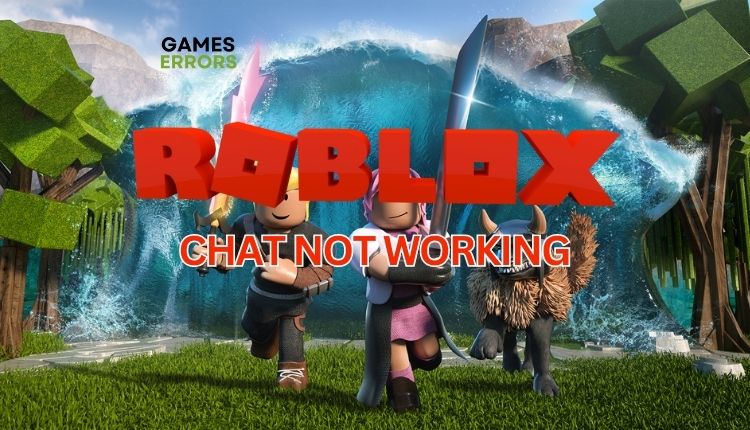.
xINSTALE CLICANDO NO ARQUIVO PARA DOWNLOAD
Roblox é uma das plataformas de jogos internacionais mais populares da Internet. Não se trata de um jogo, mas de inúmeros jogos criados por usuários. Isso significa que as pessoas que usam o Roblox criam seus jogos para jogar com outras pessoas. Lá, os jogadores podem criar e interagir em um ambiente online que seus criadores descrevem como um “mundo 3D imersivo”. O recurso de bate-papo por voz recém-adicionado no Roblox revolucionou a maneira como os jogadores interagem uns com os outros. No entanto, existem situações em que esse recurso cria problemas que atrapalham a comunicação dentro do jogo. Devido à sua adição recente (ainda um recurso beta) ao Roblox, o bate-papo às vezes pode funcionar mal e parar de funcionar corretamente. É por isso que criamos este guia para ajudá-lo a solucionar problemas de chat do Roblox que não está funcionando.
Por que meu bate-papo do Roblox não está funcionando?
Existem vários motivos pelos quais o bate-papo por voz pode parar de funcionar, como:
- configurações de privacidade no Roblox
- desativando acidentalmente o bate-papo por voz
- silenciando seu microfone ou amigos
- escolher dispositivos de áudio de entrada ou saída incorretos
- conflitos com seu navegador da web
- preferência de idioma errado
- problema de hardware com dispositivos de áudio
Como faço para corrigir o bate-papo por voz que não está funcionando no Roblox?
Antes de prosseguir, sugerimos realizar estas ações preliminares:
- Reinicie o Roblox e seu PC.
- Feche todos os outros aplicativos que usam seu microfone ou alto-falante simultaneamente com o Roblox.
- Desative as extensões de terceiros na página do Roblox, como AdBlock, AdGuard, etc.
- Altere suas preferências de idioma para inglês dos EUA, pois a barra invertida ( / ) é usada para bate-papo.
Se você ainda estiver enfrentando problemas de bate-papo durante o jogo, tente as seguintes dicas:
- Atualize o driver de áudio
- Ativar bate-papo por voz no Roblox
- Selecione o dispositivo de áudio principal
- Configure o microfone em seu sistema operacional
1. Atualize o driver de áudio
Primeiro, sugerimos atualizar seus drivers de som para a versão mais recente para resolver esse problema. Siga esses passos:
1. Pressione o botão Vitória + R chaves para abrir o Correr caixa de diálogo.
2. Digite; “devmgmt.msc” e bateu Digitar abrir Gerenciador de Dispositivos.

3. Clique duas vezes no Controladores de som, vídeo e jogos expandir.
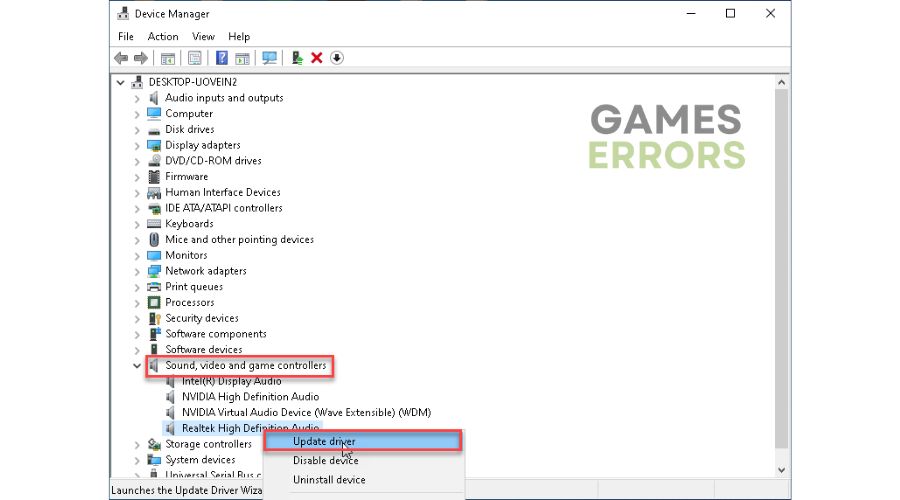
4. Clique com o botão direito do mouse em seu dispositivo de som preferido e selecione Atualize o driver.
5. Siga o guia na tela para instalar o driver de som mais recente.
📌 Manter os drivers do sistema do seu computador pode ser demorado e desafiador. Sugerimos o uso do Outbyte Driver Updater para simplificar o processo e obter uma solução mais rápida, confiável e sem complicações. Esta ferramenta automatiza o processo de atualização, eliminando a necessidade de atualizações manuais ou de busca de drivers autênticos online. É uma maneira conveniente e eficiente de manter seu computador funcionando sem problemas.
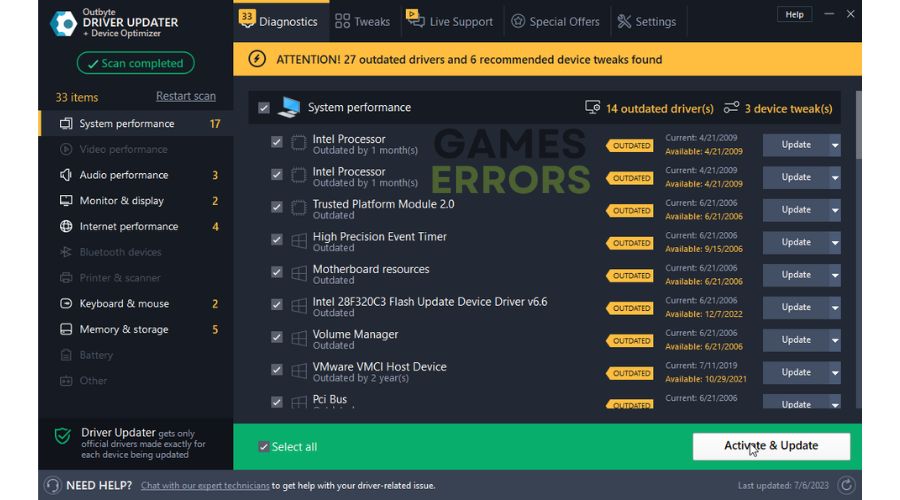
⇒ Obtenha o atualizador de driver Outbyte
2. Ative o bate-papo por voz no Roblox
2. Selecione o dispositivo de áudio principal
Verifique no seu sistema operacional quantos dispositivos de áudio ativos você possui, pois isso pode causar confusão e problemas com o bate-papo por voz no Roblox. Recomendamos desativar todos os dispositivos de áudio, exceto o principal que você usa para saída e entrada. Faça o seguinte:
1. Pressione o botão Vitória + R teclas para mostrar o Diálogo de execução caixa.
2. Digite; “mmsys.cpl” e pressione Digitar abrir “Som” configurações.
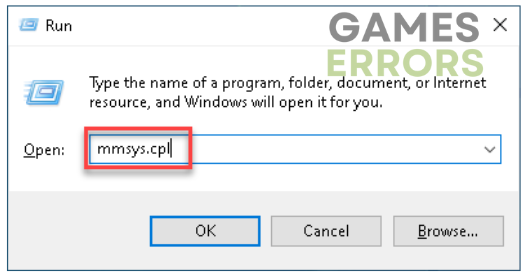
3. Selecione o Reprodução guia e clique no seu dispositivo de som principal. Escolher Definir como dispositivo padrão.
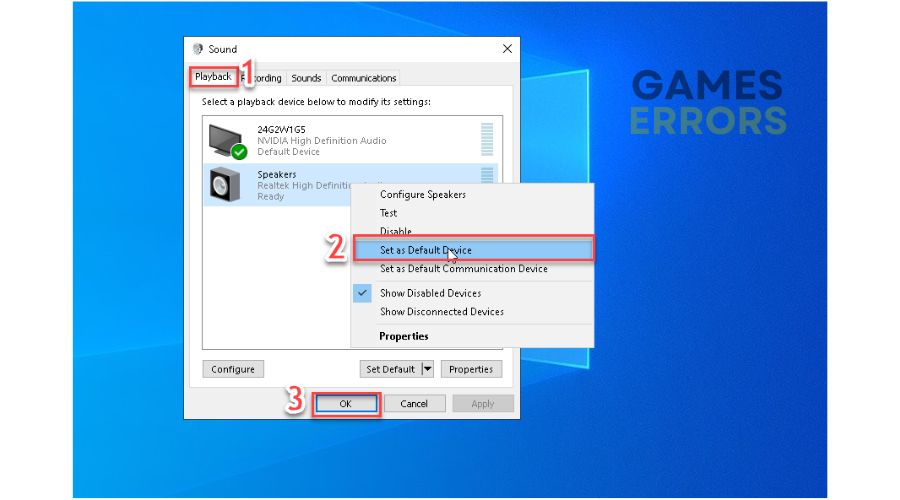
4. Salve as alterações em Aplicar e OK.
4. Configure o microfone em seu sistema operacional
Às vezes, verificar e modificar as configurações do microfone do seu PC torna-se necessário se o bate-papo não estiver funcionando. Faça o seguinte:
1. Clique com o botão direito do mouse no ícone de som na bandeja do sistema e selecione Soms.
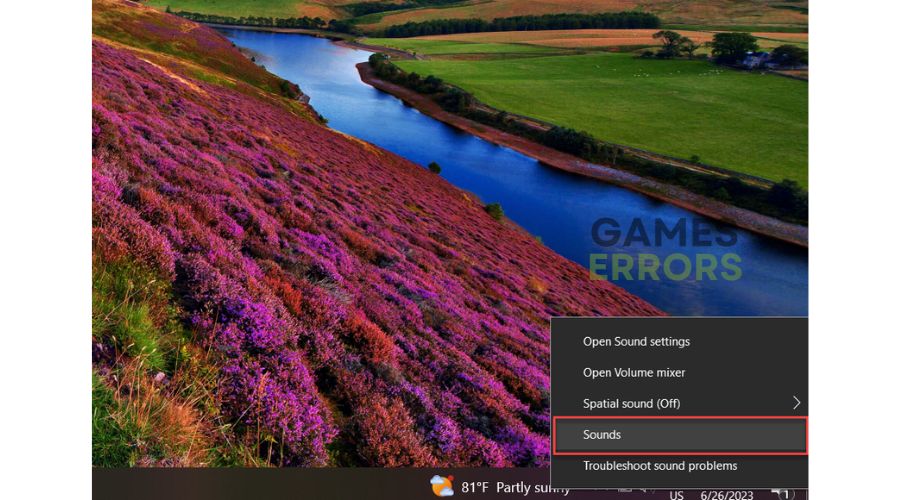
2. Certifique-se de que seu microfone esteja ativado e definido como o dispositivo de gravação padrão na lista de dispositivos.
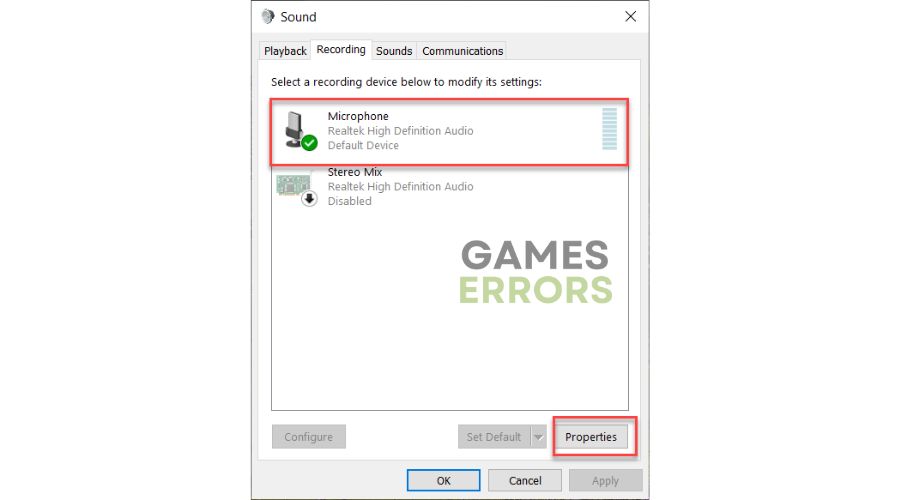
3. Clique no Propriedades e ajuste os níveis e aprimoramentos do microfone. Testar as configurações antes de salvar as alterações
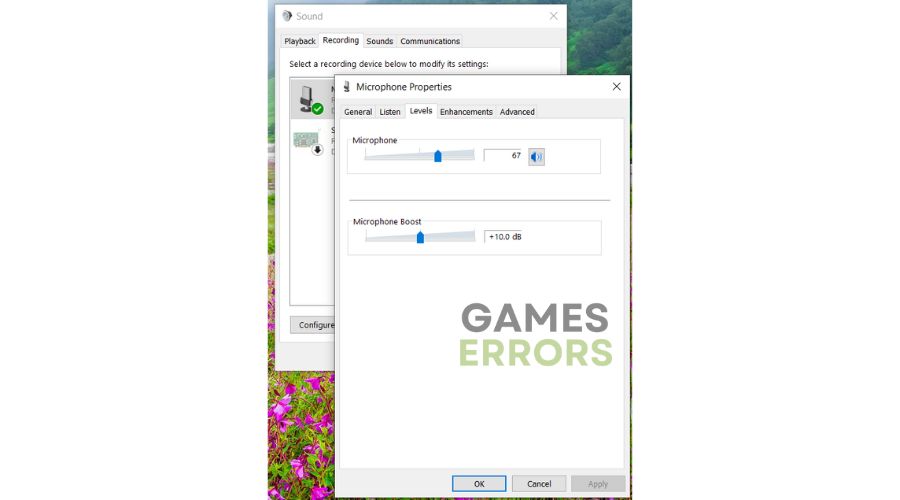
🔊Etapas extras:
Você passou por todas as etapas anteriores, mas o chat ainda não funciona no Roblox. Em seguida, considere estas opções:
- Atualize o Windows para a versão mais recente.
- Atualize DirectX, .NET Framework e VCRedist.
- Executar inicialização limpa (Ctrl+Shift+Esc e Desativar todos os aplicativos desnecessários de Comece).
- Verifique as configurações de som do Roblox no jogo.
- Alterne o cliente Roblox (aplicativo da Microsoft Store ou o inicializador do Roblox).
- Entre em contato com o suporte da Roblox.
Conclusão
Esperamos sinceramente que algumas de nossas dicas ajudem você a resolver um problema quando o chat não estiver funcionando no Roblox. Adoraríamos que você nos informasse qual solução funcionou para você. Se você tiver alguma dúvida ou sugestão adicional, não hesite em comentar abaixo.
Se você encontrar algum problema ou erro ao jogar seus jogos favoritos e precisar de suporte, sinta-se à vontade para entrar em contato conosco aqui. Nossa equipe está sempre pronta para ajudá-lo e garantir que sua experiência de jogo seja perfeita e agradável.
.